Du har inte tillräcklig åtkomst för att avinstallera ett program
När användarkontokontrollen(User Account Control) eller UAC begränsar åtkomsten till installerade filer och program kan du inte avinstallera dem från Windows och se följande felmeddelande – Du har inte tillräcklig åtkomst för att avinstallera ett program(You do not have sufficient access to uninstall a program) . Följ stegen nedan för att åtgärda detta fel.
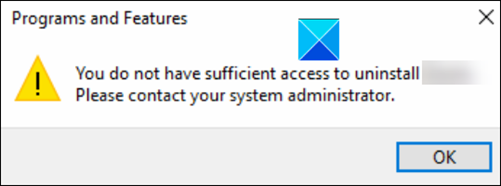
Du har inte tillräcklig åtkomst för att avinstallera ett program
Felmeddelandet uppmanar dig också att kontakta din systemadministratör även när du har alla administrativa rättigheter. För att lösa problemet, prova dessa steg.
Som den första felsökningsmetoden kan du aktivera ett inbyggt administratörskonto(enable a built-in Administrator Account) och använda det för att utföra operationen.
Om detta inte fungerar måste du göra ändringar i registernycklarna(Registry Keys) .
- Starta Registereditorn.
- Navigera till installationsknappen.
- Skapa ett nytt DWORD-värde:
DisableMSI. - Ange REG_DWORD-värdet som 0.
- Stäng Registereditorn och avsluta.
- Starta om din PC.
Det är tillrådligt att skapa en säkerhetskopia av registret(create a backup of the Registry) innan du går vidare.
Använder Registereditorn
Starta dialogrutan Kör genom att trycka på (Run)Win+R - tangenterna i kombination.
Skriv Regedit(Type Regedit) i det tomma fältet i rutan och tryck på Enter .
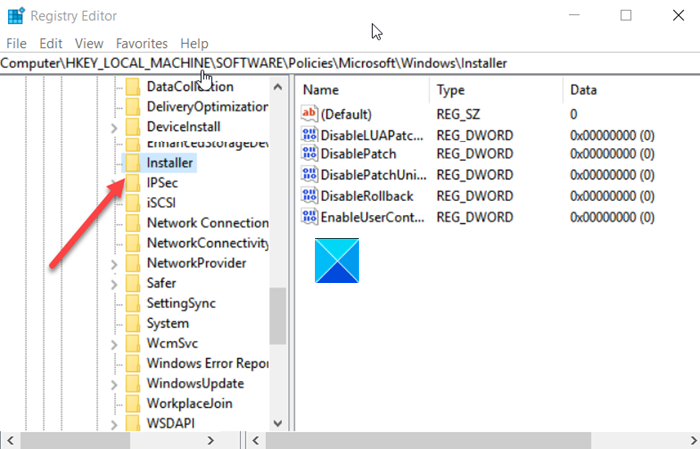
När Registereditorn(Registry Editor) öppnas, navigera till följande sökvägsadress -
HKEY_LOCAL_MACHINE\Software\Policies\Microsoft\Windows\Installer
Växla till den högra rutan och skapa ett nytt DWORD-värde . Namnge den som DisableMSI .
Dubbelklicka nu på posten ovan för att redigera dess STRING- värde.
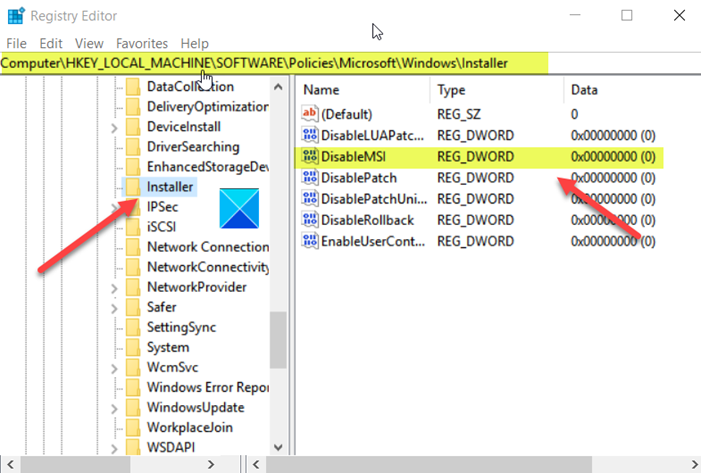
När rutan Redigera sträng(Edit String) visas, behåll värdet som 0 i fältet Värdedata.
Värdena är:
- 0 – Alltid
- 1 – Endast för icke-hanterade applikationer
- 2 – Aldrig
Tryck på OK-knappen när du är klar.
Läs(Read) : Kan inte installera eller avinstallera program?
Stäng nu Registereditorn(Registry Editor) och avsluta(Exit) .
Starta om din dator så att ändringarna träder i kraft.
Använda grupprincipredigerare
Alternativt kan du konfigurera följande grupprincipobjekt(Group Policy Object) :
Computer Configuration > Administrative Templates > Windows Components > Windows Installer > Turn av Windows Installer
This policy setting restricts the use of Windows Installer.
If you enable this policy setting, you can prevent users from installing software on their systems or permit users to install only those programs offered by a system administrator. You can use the options in the Disable Windows Installer box to establish an installation setting.
— The “Never” option indicates Windows Installer is fully enabled. Users can install and upgrade software. This is the default behavior for Windows Installer on Windows 2000 Professional, Windows XP Professional and Windows Vista when the policy is not configured.
— The “For non-managed applications only” option permits users to install only those programs that a system administrator assigns (offers on the desktop) or publishes (adds them to Add or Remove Programs). This is the default behavior of Windows Installer on Windows Server 2003 family when the policy is not configured.
— The “Always” option indicates that Windows Installer is disabled.
This policy setting affects Windows Installer only. It does not prevent users from using other methods to install and upgrade programs.
Ställ in dina inställningar, klicka på Verkställ(Apply) och avsluta.
Läs(Read) : Hur man avinstallerar program som inte finns med i kontrollpanelen .
Testa nu att avinstallera en app eller ett program från Windows 10 . Du bör inte se felmeddelandet " Du har inte tillräcklig åtkomst för att avinstallera ett program " i Windows 10.(You do not have sufficient access to uninstall a program)
Om detta inte hjälper kan du använda andra sätt att avinstallera programmet .
Om du av någon anledning fortfarande inte kan avinstallera programmet i Windows 10 , kan du hitta följande länkar till hjälp:
- Hur man avinstallerar program med Registry
- Hur man avinstallerar program i felsäkert läge(How to uninstall programs in Safe Mode)
- Avinstallera program med Registry
- Gratis avinstallationsprogram för Windows(Free Uninstallers for Windows) .
Related posts
Hur man avinstallerar ett program med kommandotolken i Windows 11/10
Avinstallera Windows-uppdateringar utan avinstallationsalternativ i Windows 10
HiBit Uninstaller för Windows låter dig avinstallera program och appar
Geek Uninstaller – En bärbar allt-i-ett-avinstallationsprogram för Windows 10
Revo Uninstaller Free: Ta bort installerad programvara och Windows Store-appar
Aktivera, Inaktivera, Avinstallera Mixed Reality; Anslut skrivbordsmikrofon
Hur man avinstallerar drivrutinen med kommandotolken i Windows 11
Hur man avinstallerar Microsoft Teams helt från Windows och Android
Ashampoo Uninstaller Free kommer att helt avinstallera program på Windows
5 sätt att helt avinstallera Avast Antivirus i Windows 10
Hur man avinstallerar PowerShell i Windows 10
UninstallView är en bärbar Program Uninstaller-programvara för Windows
Hur man korrekt avinstallerar program på Windows 10
Hur man avinstallerar program som inte avinstalleras på Windows 10
Tvinga avinstallationsprogram som inte avinstalleras i Windows 10
Avinstallera-knappen för appen är nedtonad i Inställningar; Hur avinstallerar man sådana appar?
BCUninstaller är ett Bulk Crap Uninstaller för Windows 11/10
Antivirusborttagningsverktyg och avinstallationsprogram för antivirusprogram
Hur man avinstallerar Discord helt på Windows 10
Hur man installerar och avinstallerar Chrome-tillägg
